首先选择每页打印多张幻灯片,再在打印设置中选择“讲义(含备注)”以在幻灯片下方显示备注内容,接着通过“讲义母版”自定义布局优化阅读体验,最后可导出为PDF格式进行预览或分发,确保排版无误后打印。
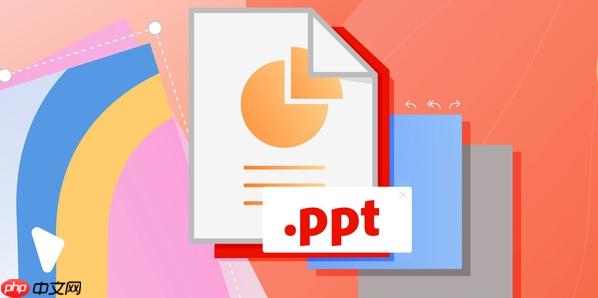
如果您希望将PowerPoint演示文稿打印成讲义,以便于会议或教学使用,可以通过设置实现一页纸打印多张幻灯片,并在页面下方显示备注内容。以下是具体操作步骤:
成品ppt在线生成,百种模板可供选择☜☜☜☜☜点击使用;
本文运行环境:Dell XPS 15,Windows 11
一、使用内置讲义模式打印多张幻灯片
PowerPoint自带的讲义功能支持将多张幻灯片按网格布局排列在一页纸上,便于节省纸张并快速浏览整体内容。
1、打开需要打印的PPT文件,点击顶部菜单栏的“文件”选项。
2、选择“打印”,在打印设置界面中找到“打印版式”或“每页幻灯片数”选项。
3、从下拉菜单中选择每页打印的幻灯片数量,如2张、4张或6张,系统会自动调整布局。
4、确认打印机和份数后,点击“打印”按钮即可输出。
二、启用备注并在讲义中显示
若需在打印讲义时包含演讲者备注,可激活备注页面模板,使备注信息出现在每张幻灯片下方,方便讲解参考。
1、在“文件”菜单中进入“打印”界面。
2、查找“打印内容”选项,点击下拉菜单,选择“讲义(含备注)”或类似条目。
3、此时页面上方显示幻灯片缩略图,下方留出区域用于打印对应备注文字。
4、调整页边距和方向为“纵向”,确保备注文字完整显示。
三、自定义讲义布局以优化阅读体验
通过“讲义母版”功能可以修改字体、位置和分栏样式,使打印结果更符合实际需求。
1、切换到“视图”选项卡,点击“讲义母版”进入编辑模式。
2、在此界面可更改页眉页脚位置、调整幻灯片占位框大小以及设置备注文本框高度。
3、修改完成后点击“关闭母版视图”,返回正常编辑状态。
4、再次进入打印设置,确认所选布局已应用新样式。
四、导出为PDF格式进行预览与分发
为避免打印错误,建议先将设置好的讲义导出为PDF文件进行检查,也可直接用于电子分发。
1、在“文件”菜单中选择“另存为”或“导出”。
2、选择保存类型为PDF格式,勾选“包括备注和讲义”选项。
3、设定保存路径并点击“保存”,生成带备注的PDF讲义文件。
4、打开PDF文件查看排版效果,确认无误后再进行批量打印。































